Win10系統自動開機怎麼取消?有些用戶在升級Win10系統後,每天早上Win10都是在同一個時間點自動開機,就算不使用電腦也會自動開機。這給他們造成了不小的困擾。那麼Win10怎麼取消自動開機呢?下面小編就給大家帶來Win10系統取消自動開機的方法,一起來看看吧!
具體方法如下:
1、按下Win+X,選擇控制面板進入,再打開的安全性與維護;
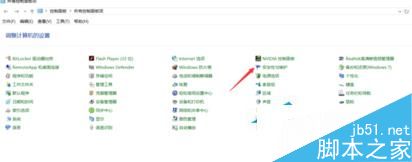
2、接下來點開維護項的隱藏箭頭;
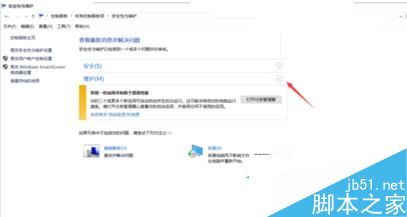
3、打開自動維護項下的更改維護設置;
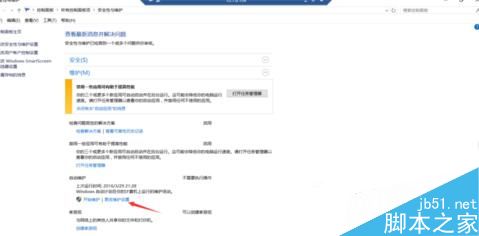
4、把允許預定維護在預定時間喚醒我的計算機選項前的對號去掉。
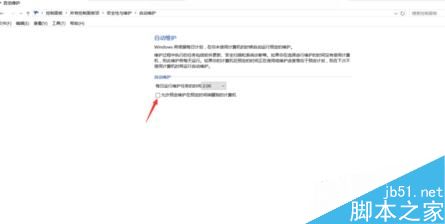
只要取消掉自動維護中的“允許預定維護在預定時間喚醒我的計算機”選項,就可以解決Win10自動開機的問題了。以上就是小編帶來的Win10系統取消自動開機的方法,希望可以幫助到大家,更多內容請關注本網站!